SageMath 基本作图
archive time: 2024-09-01
某种意义上说,SageMath 的作图功能比 Wolfram 要好用很多
数缺形时少直观,形少数时难入微。形数结合百般好,隔离分家万事休。
华罗庚
数形结合,这个是我们从小学开始就在培养的一种能力,或者说一种素养
通过数字,我们可以理性去分析问题,通过图形几何,我们可以直观去判断问题
所以适时地看一下图像作为辅助也是非常重要的
二维作图
就支持的画图种类来说,SageMath 还是很全面的, 包括常见的直角坐标和极坐标,以及可以用来画曲线的轮廓图
特殊的还可以画基本图形,以及向量图和流图,一些详细的例子可以参考 这个文档
基本图形
下面是 SageMath 在坐标原点画一个半径为 1 的绿色圆形的例子:
c = circle((0, 0), 1, rgbcolor=(0, 1, 0))
c.show()
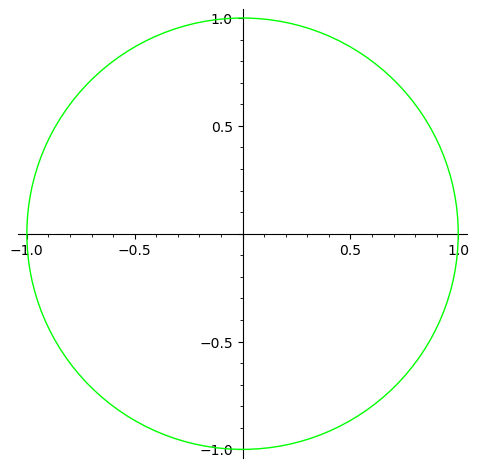
通过 rgbcolor,可以简单控制边缘线条以及内部填充的颜色,
如果要控制边缘和填充颜色不同,那么可以使用 edgecolor 和 facecolor 控制
下面是一个填充的例子,边缘颜色是绿色,填充红色,半透明:
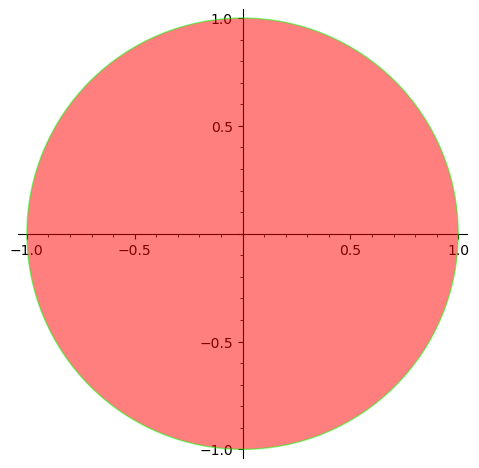
默认的 edgecolor 和 facecolor 都是蓝色,更加具体的可以参考 ?circle
如果想要在非 Jupyter 环境画出图像,可以使用 show() 函数,
并且在 show() 函数中可以使用 aspect_ratio 参数来控制长宽比,
如果要保存图像,可以使用 save() 函数
c.show(aspect_ratio=0.5)
c.save("assets/day04-circle-example.png")
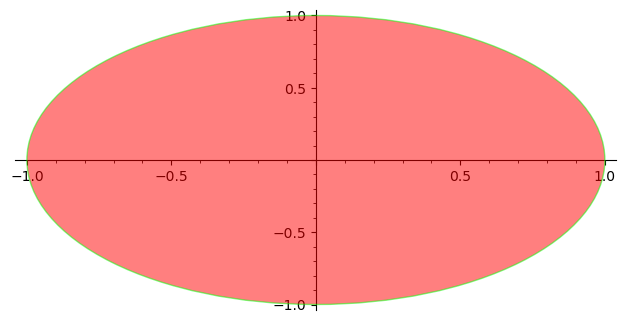
二维函数作图
对于函数作图,通常可以使用 plot() 函数来完成:
x = var("x")
plot(x^2, (x, -1, 1))
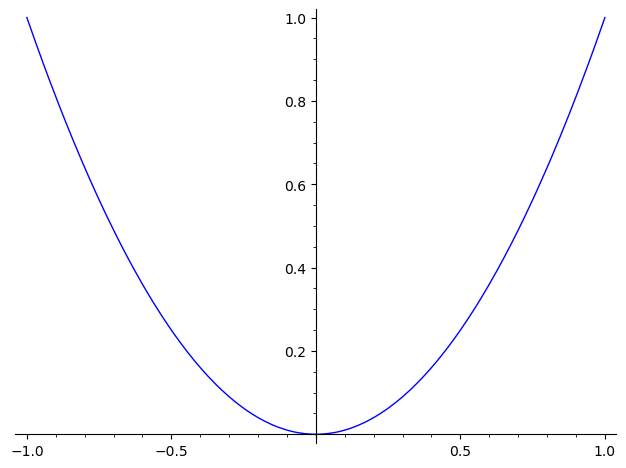
特别的,对于一元函数,plot() 可以不指定符号变量,并且可以避免意外求值问题1:
plot([cos, sin], (-pi, pi), fill=True)
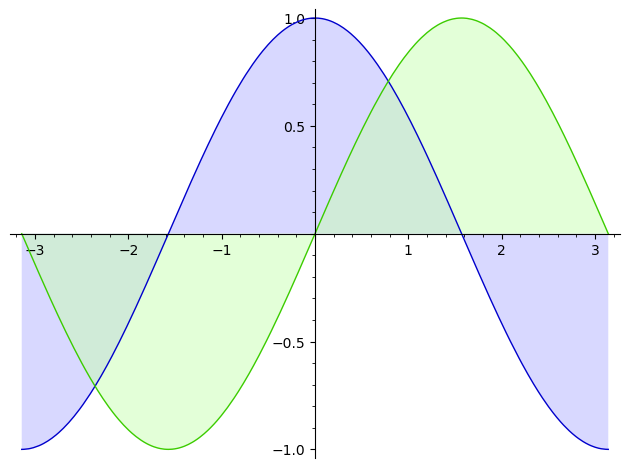
特别的,对于参数函数,可以使用 parametric_plot() 作图:
x = var("x")
parametric_plot((cos(x), sin(x)), (x, -pi, pi),
color=hue(0.6))
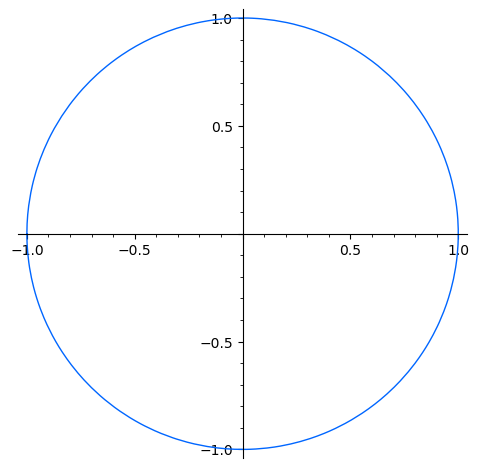
对于多个图像,可以使用 + 将其拼接成一个图像,并且可以通过 show() 或者 save() 等函数进行进一步操作:
x = var('x')
p1 = parametric_plot(
(cos(x), sin(x)),
(x, 0, 2*pi), color=(79/255, 23/255, 135/255))
p2 = parametric_plot(
(cos(x), sin(x)^2),
(x, 0, 2*pi), color=(119/255, 176/255, 170/255))
p3 = parametric_plot(
(cos(x), sin(x)^3),
(x, 0, 2*pi), color=(251/255, 119/255, 60/255))
show(p1 + p2 + p3, axes=false)
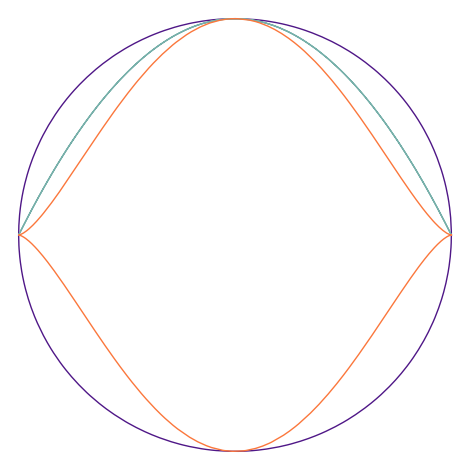
如果想要画出一个特定形状的填充图形,一个比较好的方法就是使用足够多的端点来作出一个多边形,然后指定填充颜色
并且如果还想要在图像上添加文字,也可以用拼接的方式完成,而文字本身可以使用 text() 函数画出,
其中第一个参数是文字内容,第二个参数是文字的中心位置的坐标,还有一些参数,可以参考 ?text
v = [(1, 1), (1/2, 0),
(1, -1), (0, -1/2),
(-1, -1), (-1/2, 0),
(-1, 1), (0, 1/2)]
p = polygon(v, edgecolor=(240/255, 90/255, 126/255),
rgbcolor=(209/255, 233/255, 246/255), alpha=0.5)
t = text("Polygon Fill",
(0, 0.8),
fontsize=16,
fontstyle="italic",
fontweight="semibold",
rgbcolor=(18/255, 91/255, 154/255))
show(p + t, axes=False)
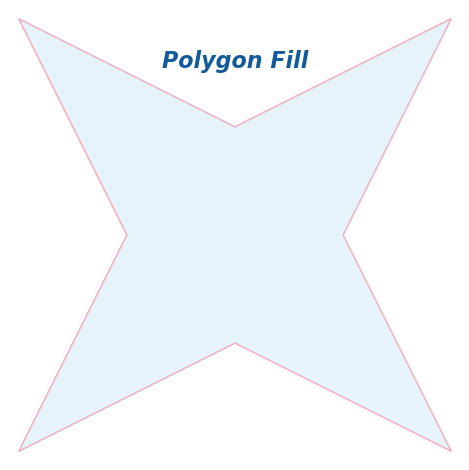
如果想要类似反函数的效果,可以尝试使用 line() 函数配合列表推导式来完成:
v = [(sin(x), x) for x in srange(-float(pi/2), float(pi/2), 0.1)]
show(line(v), aspect_ratio=1)
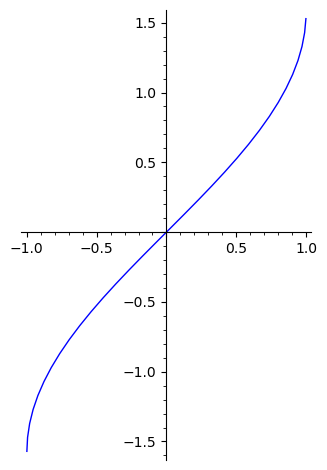
有时候画出来的图比较长或者比较高,导致一些细节不能很好体现,
可以使用 show() 函数的 [xy]min 和 [xy]min 这两组参数来调整作图的范围:
v = [(tan(x), x) for x in srange(float(-pi), float(pi/2), 0.01)]
show(line(v), xmin=-20, xmax=20)
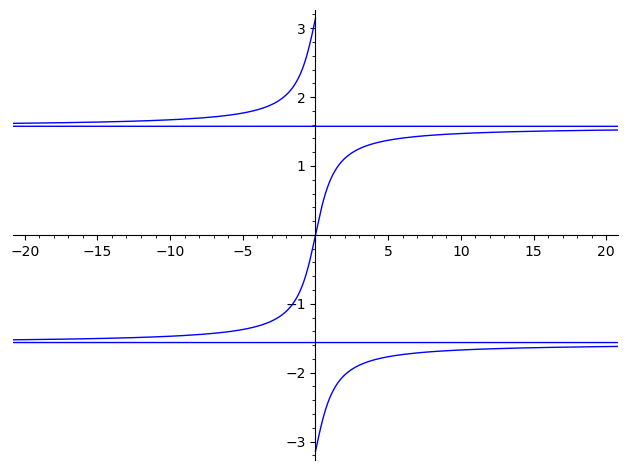
其他的作图可以在 这个文档 中找到,
下面是一个轮廓图的例子,可以通过 contour_plot() 函数画出,
其中 contours 参数可以理解为你要画的方程的值,或者说哪一条等高线:
x, y = var("x, y")
f(x, y) = x^2 / 2 + y^2
contour_plot(f(x, y), (x, -4, 4), (y, -2, 2), contours=[1, 4], fill=False)
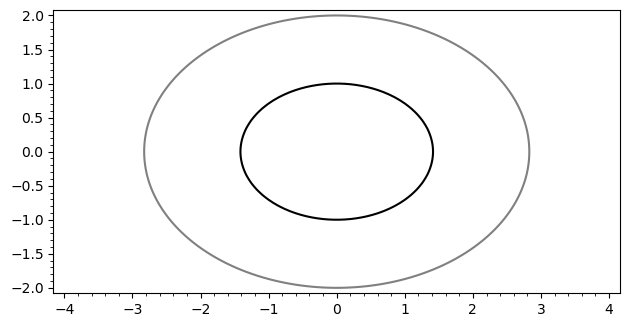
在 Wolfram 文档中有这样一个例子:
f[n_, x_] :=
Abs[((1/Pi)^(1/4) HermiteH[n, x])/(E^(x^2/2) Sqrt[2^n n!])]^2
Plot[Evaluate@
Append[Table[f[n, x] + n + 1/2, {n, 0, 7}], x^2/2], {x, -4, 4},
Filling -> Table[n -> n - 1/2, {n, 1, 8}]]
我们也可以用 SageMath 复现出来:
x = polygen(QQ, "x")
f(n, x) = abs(((1/pi)^(1/4) * hermite(n, x)) / (e^(x^2 / 2) * sqrt(2^n * factorial(n))))^2
fns = [f(n, x) + n + 1/2 for n in range(0, 8)]
fns.append(x^2 / 2)
plot(fns, (x, -4, 4), fill=[n - 1/2 for n in range(1, 9)])
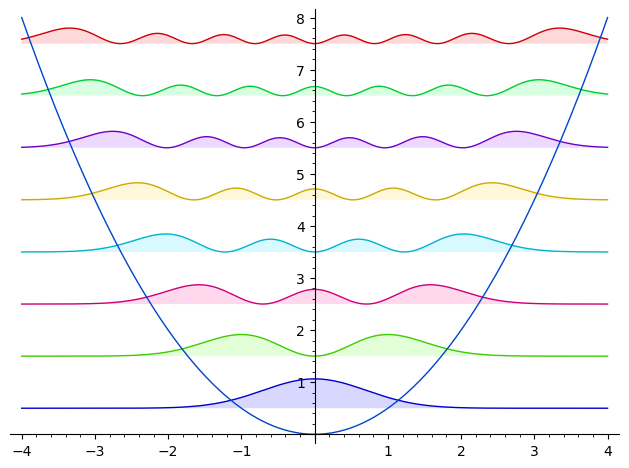
三维作图
上述是最常见的二维作图的例子,但是有些情况下我们还需要三维作图,怎么办呢?
三维函数作图
默认情况下,SageMath 的三维作图是依赖 ThreeJS2 的, 在 Jupyter 上可以进行交互,例如缩放和旋转,并且实际绘图效果要比 Wolfram 还要好一点
x, y = var("x, y")
plot3d(x^2 + y^2, (x,-1, 1), (y,-1, 1), mesh=True)
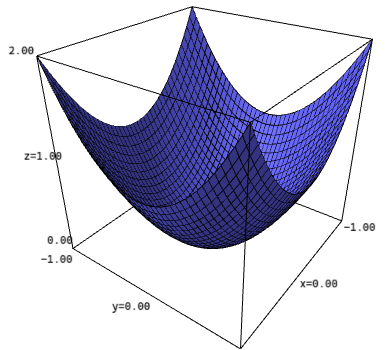
至于其他的比如参数作图,隐式作图也有对应的三维版本,参数可以通过 ?plot3d 查看
u, v = var("u, v")
fx = (3 + sin(v) + cos(u)) * cos(2*v)
fy = (3 + sin(v) + cos(u)) * sin(2*v)
fz = sin(u) + 2 * cos(v)
parametric_plot3d([fx, fy, fz],
(u, 0, 2*pi), (v, 0, 2*pi),
frame=False, color="red")
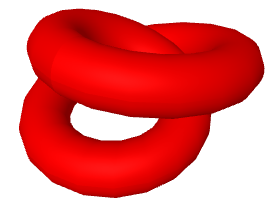
后记
SageMath 的绘图功能由于 matplotlib 以及 ThreeJS 等技术的成熟发展, 加上还有 R 的 ggplot2 这些前辈的努力,如今也是非常强大了,比起一些专业软件也是不相上下, 就是一些细节和默认参数并不是非常好用,需要用户自己调整
-
ThreeJS: r168 [CP/OL].(2024-08-30)[2024-09-1].https://threejs.org ↩